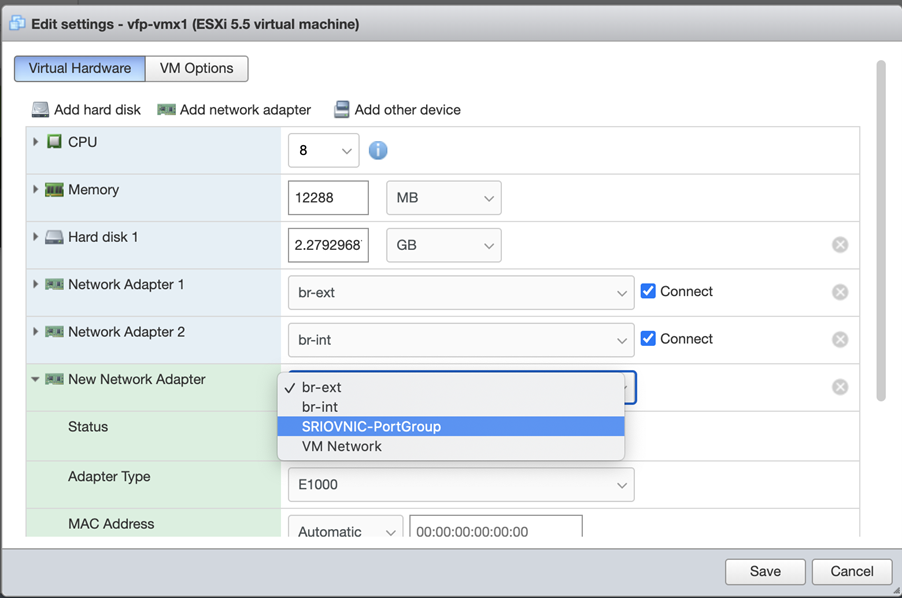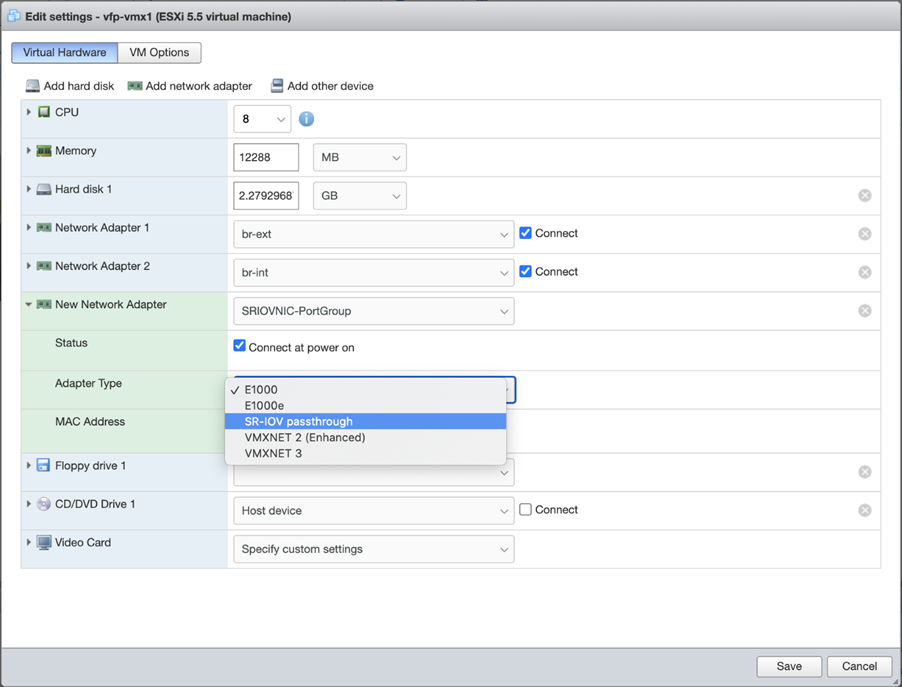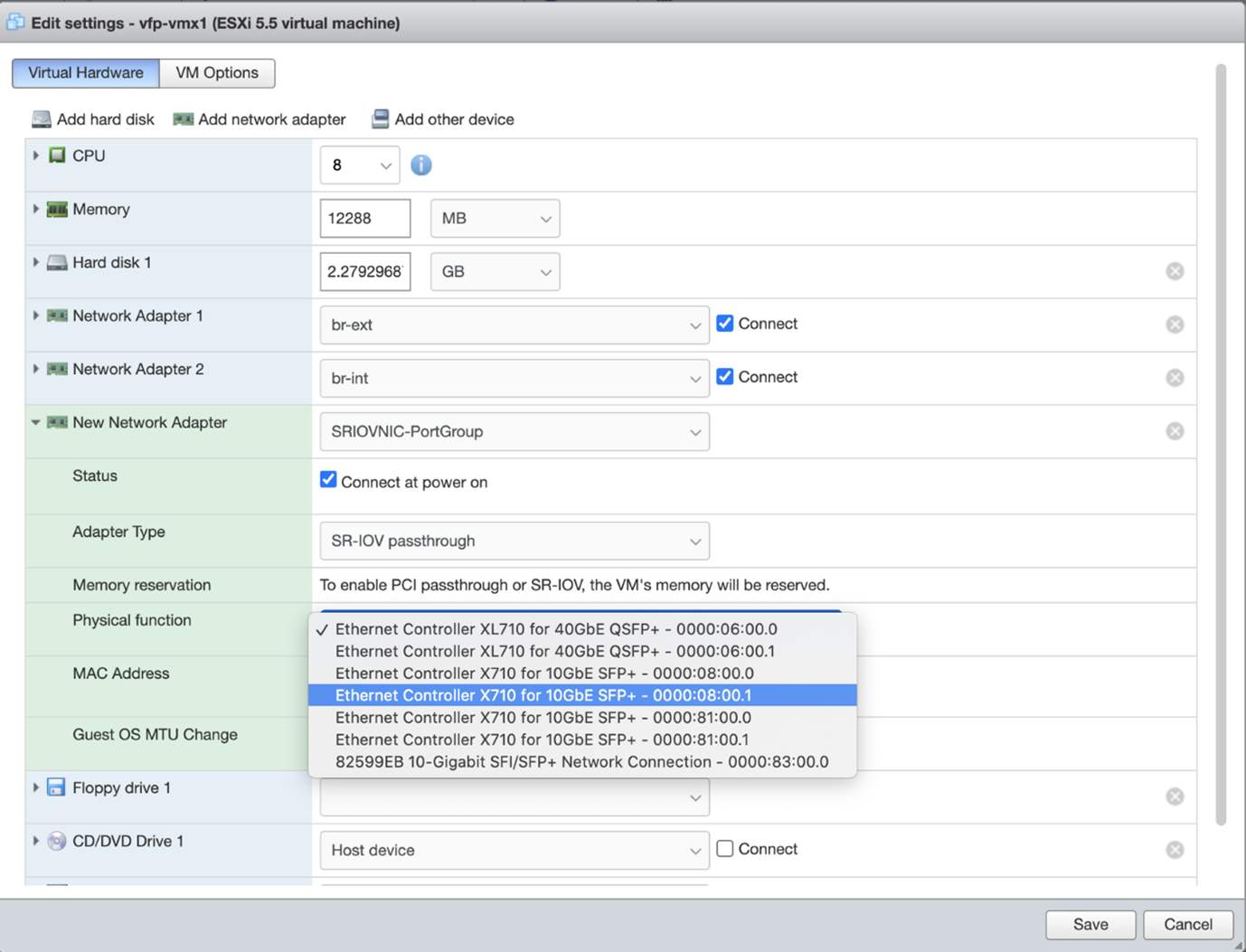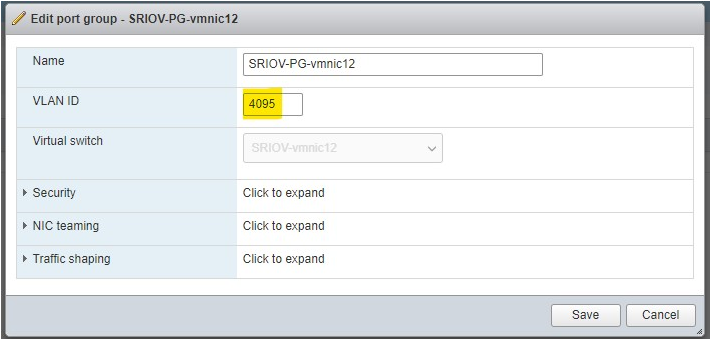VMware 向け SR-IOV の実現
物理ネットワーク インターフェイスは、SR-IOV(シングル ルート I/O 仮想化)機能をサポートし、PCI パススルーを使用して VM に接続できます。VMware 向け SR-IOV を有効にする前に、以下の点に注意してください。
-
SR-IOV は、ixgbe ドライバーまたは 10G ポートの X710 NIC と i40e ドライバーを使用して、Intel Ivy Bridge CPU(以上)および Intel X520 NIC でのみサポートされています。その他のNICモデルはサポートされていません。
ixgbe ドライバーと i40e ドライバーは、以降のリリースJunos OSから18.4R1できます。
-
Junos OS リリース 18.4R1 から、ESXi サーバーを使用して SR-IOV モードで動作する VMware の導入では、インターフェイスの VLAN タグ付きトラフィックをvMXできます。
SR-IOV vMX vSphere でこれらの接続を有効にするには、以下のタスクを実行します。
物理アダプターで SR-IOV を有効にする
次の手順を使用して、物理アダプターで SRX-IOV を有効にできます。ESXi バージョン 6.5 には、以下の手順が適用されます。
vSphere クライアントの物理アダプターで SR-IOV を有効にするには、次の方法に示します。
- 左側のナビゲーション ペインでホストに移動し、[管理] タブをクリックします。[ハードウェア]タブに移動します。PCI デバイス オプションで、物理アダプターを選択し、 [SR-IOV オプションを構成] をクリックします。
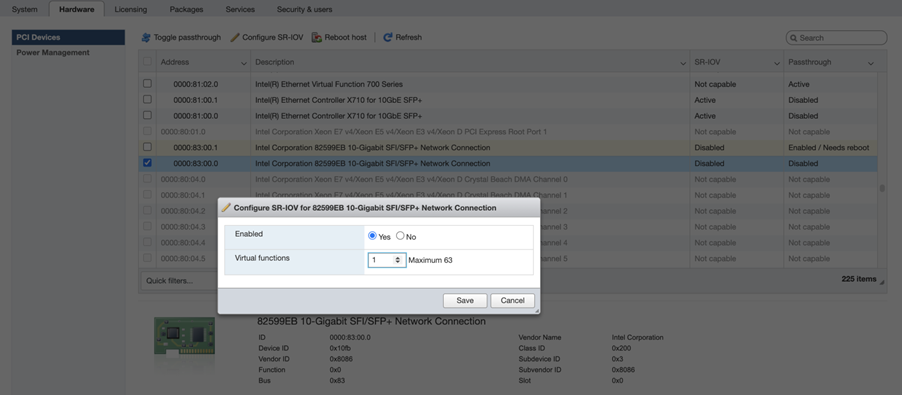
- 設定されたウィンドウで、 [はい] を選択して SR-IOV を有効にします。仮想機能テキスト ボックスで、アダプターに構成する仮想機能の数を指定します。
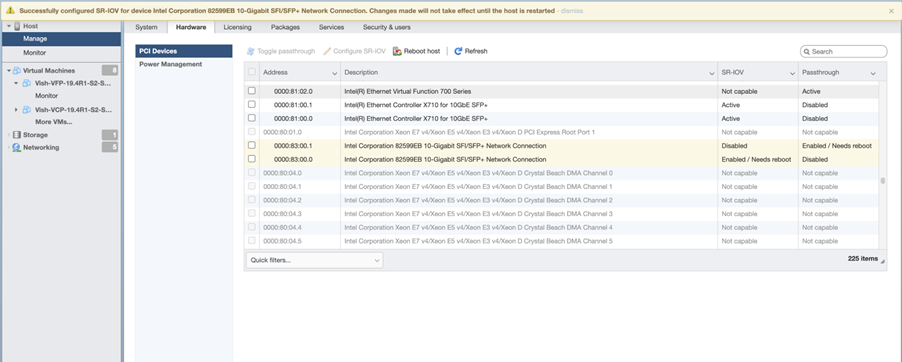
- [保存] をクリックします。
- ホストを再起動します。
- 再起動後の SR-IOV ステータスを検証します。ステータスは [アクティブ] と表示されます。
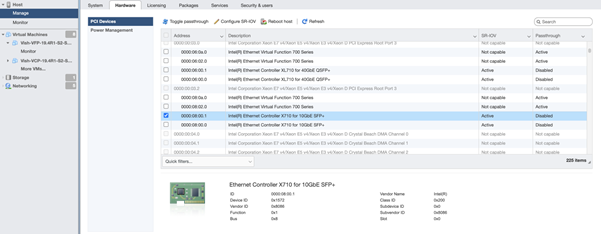
vSwitchグループとポートグループの追加
ESXi バージョン 6.5 を使用している場合は、次の手順に従って物理アダプターで SRX-IOV を有効にしてください。
vSwitch グループとポート グループを追加するには、以下の方法にアクセスします。
- vSwitch を作成するには、 [ネットワーク]タブに移動し、[仮想デバイス] を選択スイッチ[標準
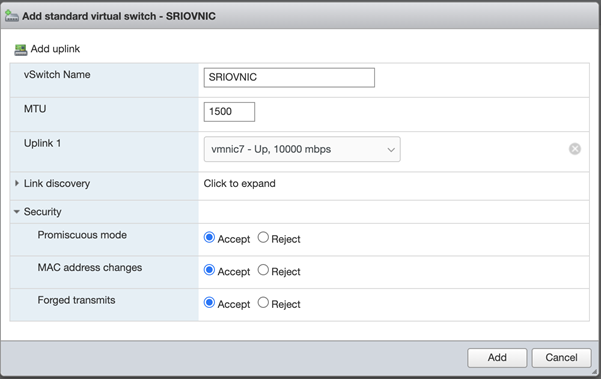 デバイスを追加]を仮想スイッチ。
デバイスを追加]を仮想スイッチ。 - ポート グループを作成するには、 [ネットワーク] タブに移動し、[ポート グループ
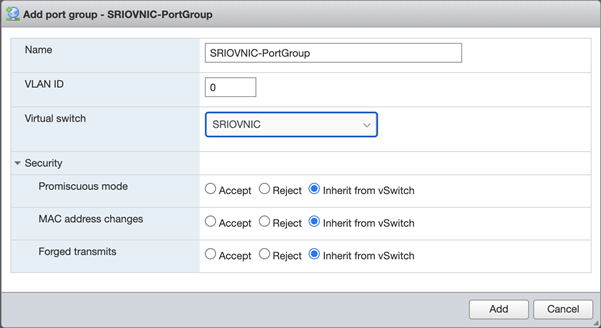 ] を選択して[ポート グループの追加] をクリックします。
] を選択して[ポート グループの追加] をクリックします。
SR-IOV 仮想マシンNIC VFP VM への割り当て
ESXi バージョン 6.5 を使用している場合は、次の手順に従って物理アダプターで SRX-IOV を有効にしてください。
vSphere Web クライアントを使用して SR-IOV を VFP VM に割り当てるには、次の方法に示します。
SR-IOV インターフェイスで VLAN タギングを有効にする
以下の手順を使用して、VMware ESXi ホストに導入されているリモート インスタンスvMX上で、SR-IOV インターフェイスで VLAN タギングを設定できます。
次の手順に、ハードウェアとソフトウェアの組み合わせを使用しました。
- VMware ESXi バージョン 6.5 アップデート 3
- i40en ドライバー バージョン 1.10.6(Intel 700 シリーズ ネットワーク アダプター用)
- Intel 700 シリーズ ネットワーク アダプター用ファームウェア バージョン 7.20
レイヤー 2 サービス用 SR-IOV インターフェイス
VMware ESXi ホストに導入されている vMX インスタンス上で VPLS、レイヤー 2 VPN、レイヤー 2 回線、ブリッジングなどのレイヤー 2 サービスに SR-IOV インターフェイスを使用するには、Trust モードを有効にし、Intel NIC 設定でスプーフィング チェックを無効にする必要があります。次の手順に従って、信頼モードを有効にし、スプーフィング チェックを無効にします。